Vous allez apprendre avec ce montage photographique l’incorporation par sélection d’objet ou l’intégration d’une image. Vous irez plus loin dans l’utilisation du pinceau sur le masque de fusion selon sa couleur et celle dudit masque. Par ailleurs, vous reverrez l’utilité de la possibilité de déplacer un objet incorporé dans une image de base.
Image de base
 Images complémentaires
Images complémentaires

 MONTAGE FINAL
MONTAGE FINAL

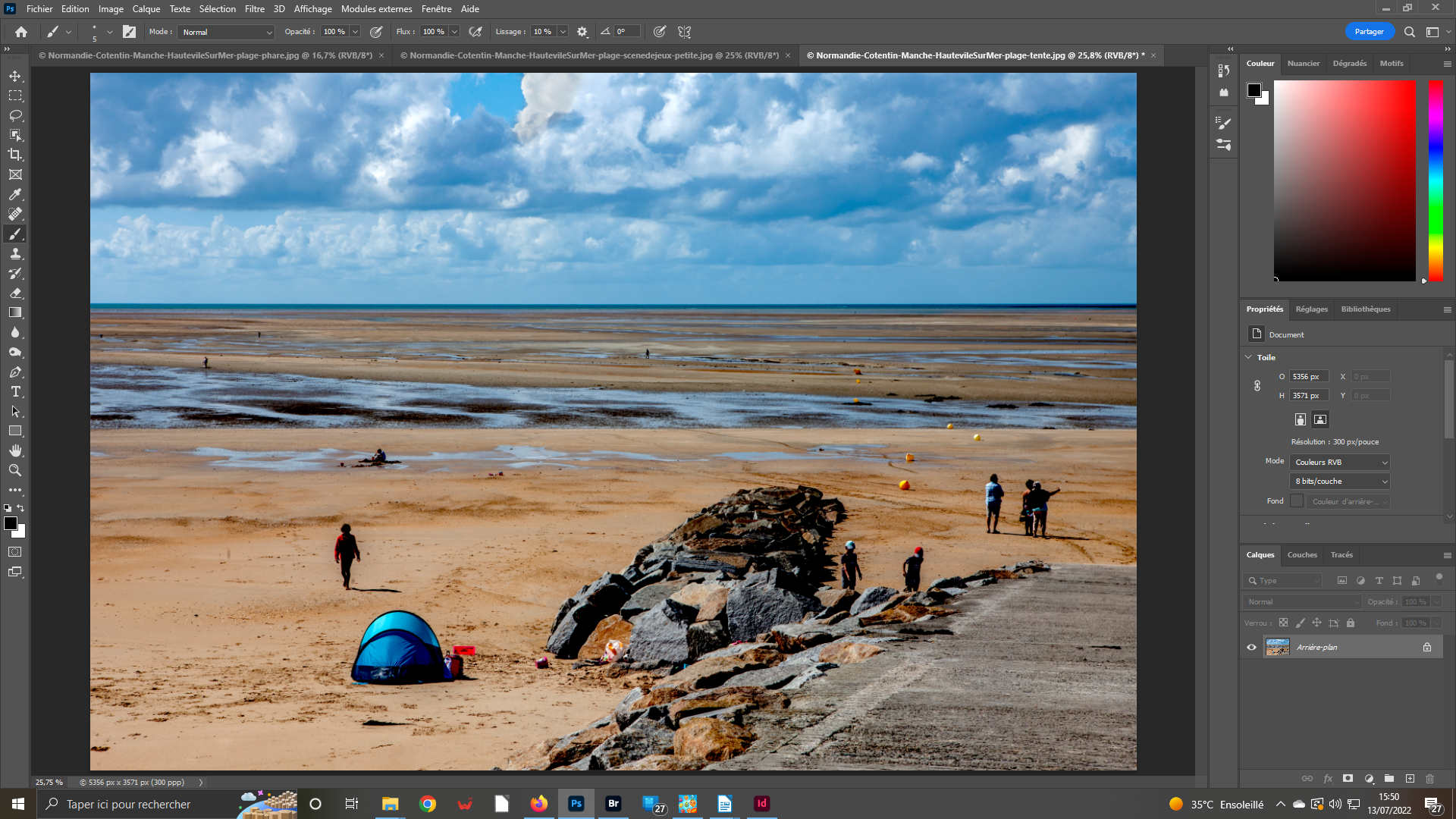 1- Vos images
1- Vos images
Vous avez votre photo, mais vous trouvez qu’il n’y a pas assez de monde, de matière sur cette belle plage. Sans doute avez-vous dans votre série du jour, quelques photos où vous pourriez – non pas les dupliquer et les superposer sur cette image de base – prendre quelques éléments qui vous intéressent. Recherchez les et ouvrez-les dans Photoshop. Ici trois onglets sont affichés.
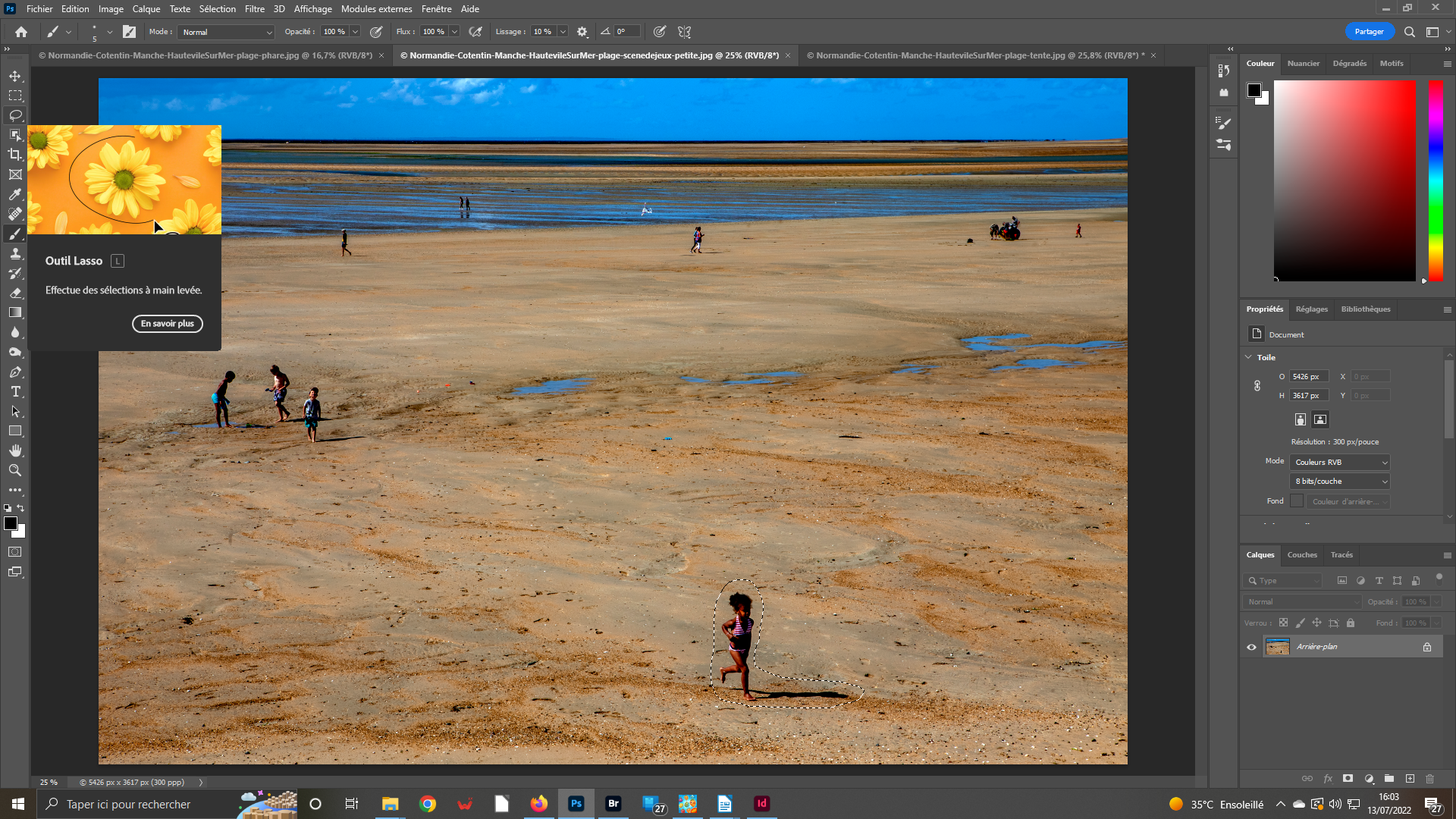 2- Enfant sur plage
2- Enfant sur plage
après examen de cette nouvelle image, l’élément intéressant est justement cet petite fille qui semble vouloir partir… Appelez l’outil Lasso. Et entourez approximativement cet objet. Une fois la sélection terminée, copiez-la. Pour cela, faites Ctrl+C ou recherchez la fonction dans le menu Édition. Vous allez l’importer dans votre image de base.
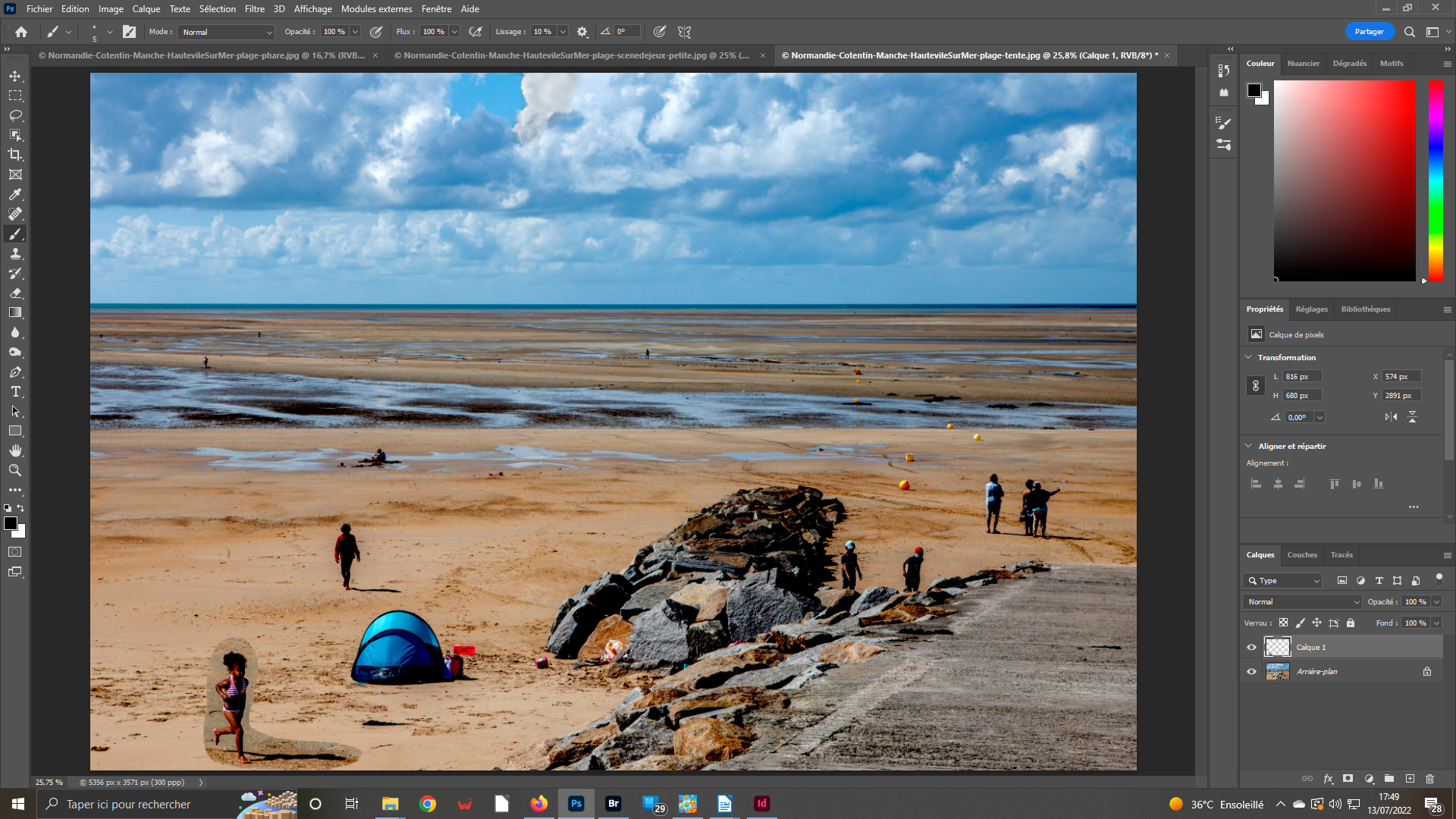 3- Coller
3- Coller
Retournez dans l’image de base. Collez l’élément précédemment copié en activant les touches Ctrl+V. Il va se placer au milieu de l’image. Mais, peu importe puisqu’il vous appartient de le placer là où vous le voulez. Bien entendu, vous devez tenir de cet objet et de l’ensemble de l’image pour faire quelque chose de cohérent.
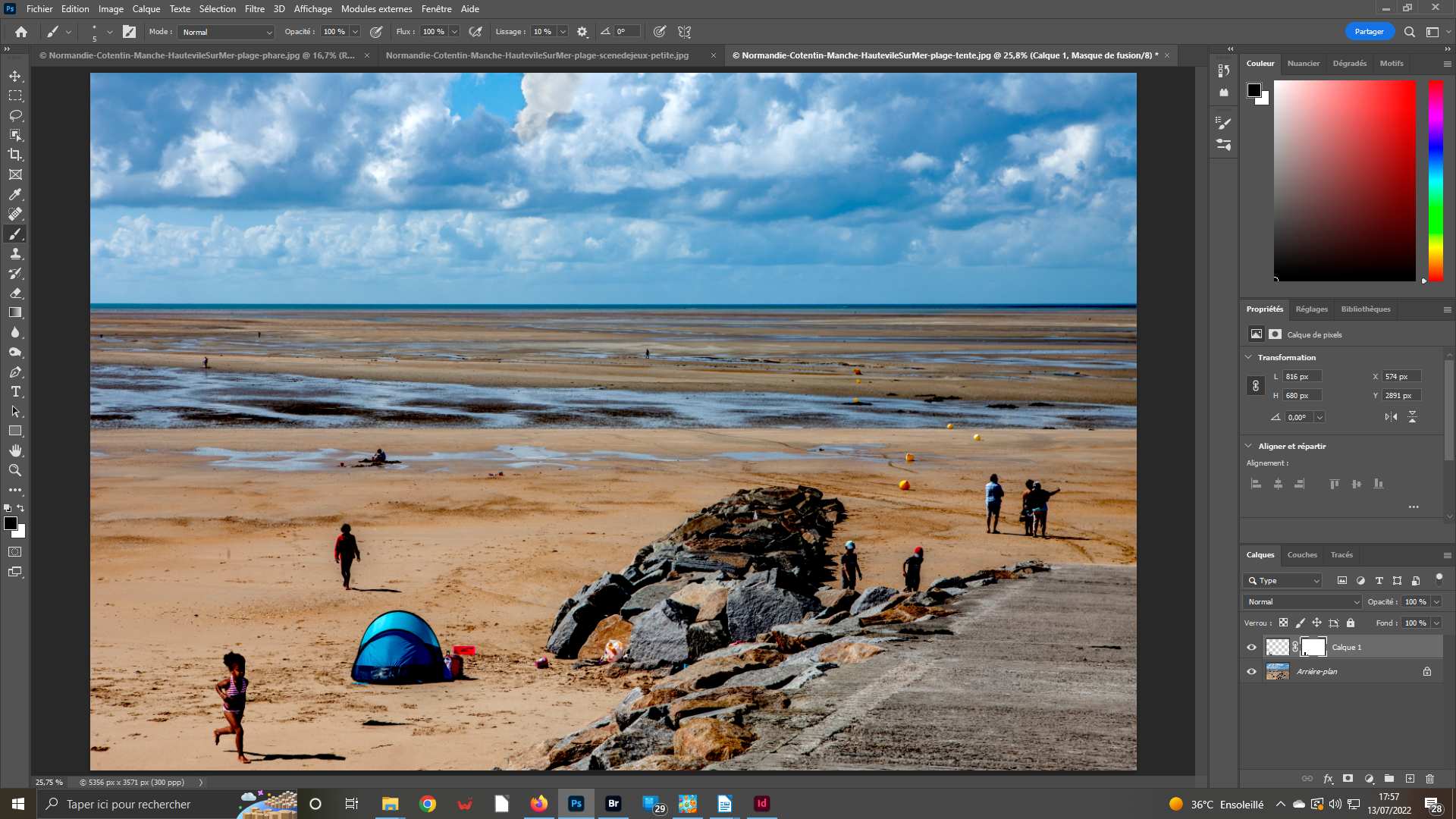 4- Effacer
4- Effacer
Il vous faut maintenant intégrer votre objet. Vous allez supprimer les zones indésirables. Cependant, veillez à conserver l’ombre du personnage. Vous allez créer un masque de fusion comme vous l’avez appris dans les tutos précédents. Rendez-le actif. Dans la barre d’outils, la couleur d’arrière plan sera Noir. Sélectionnez l’outil Pinceau et peignez sur lesdites zones.
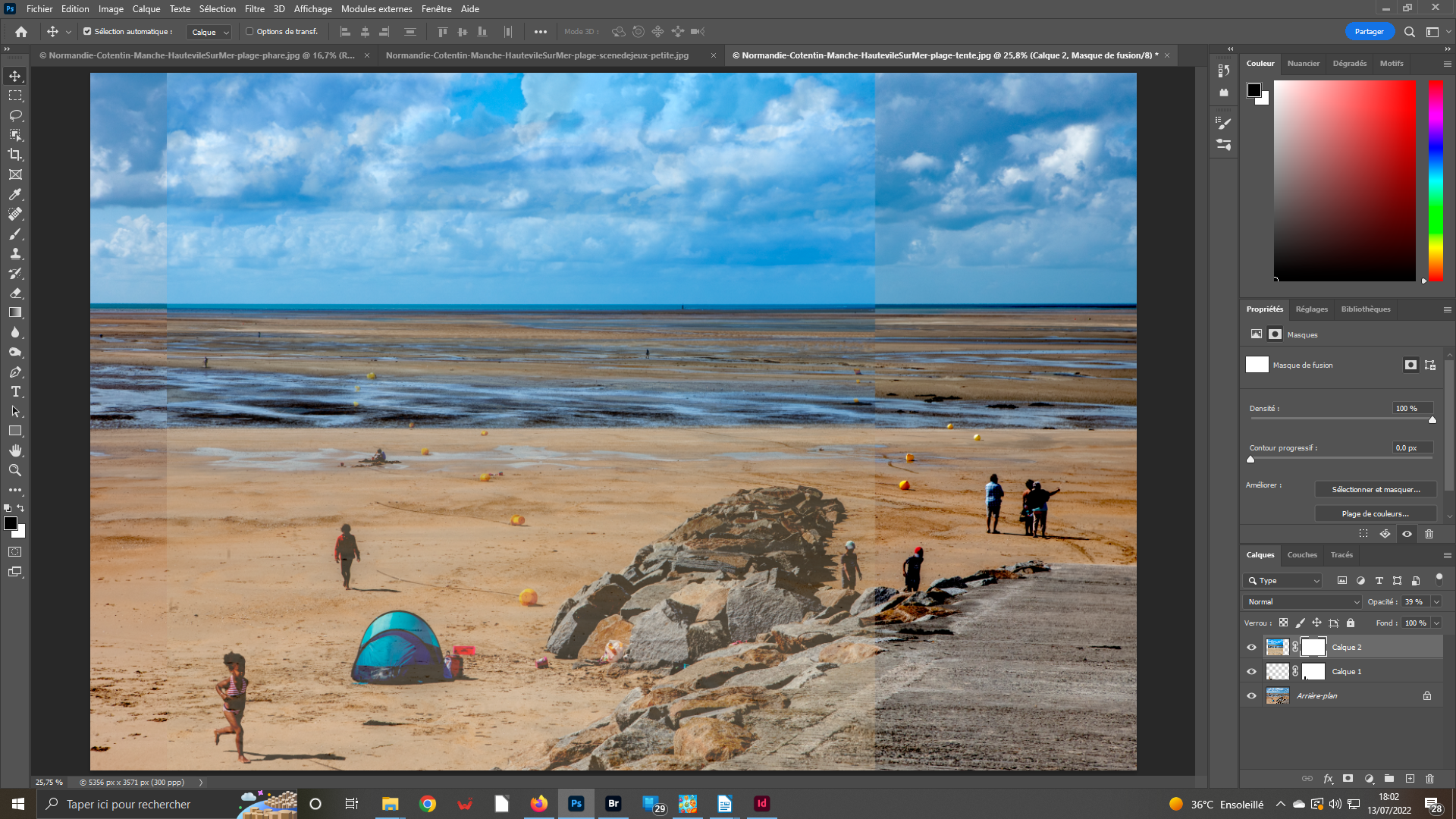 5- Bouées
5- Bouées
Pour la 3ème la troisième image, nous allons procéder de manière différente. Ce qui nous intéresse, ce sont les bouées jaunes afin de faire un rappel de celles déjà existantes sur l’image de base. Il serait trop fastidieux de copier chacune des bouées pour les coller sur l’image de base. Nous nous contenterons de la copier en intégralité. Faites avant Ctr+A pour sélection et Ctrl+C pour copier.
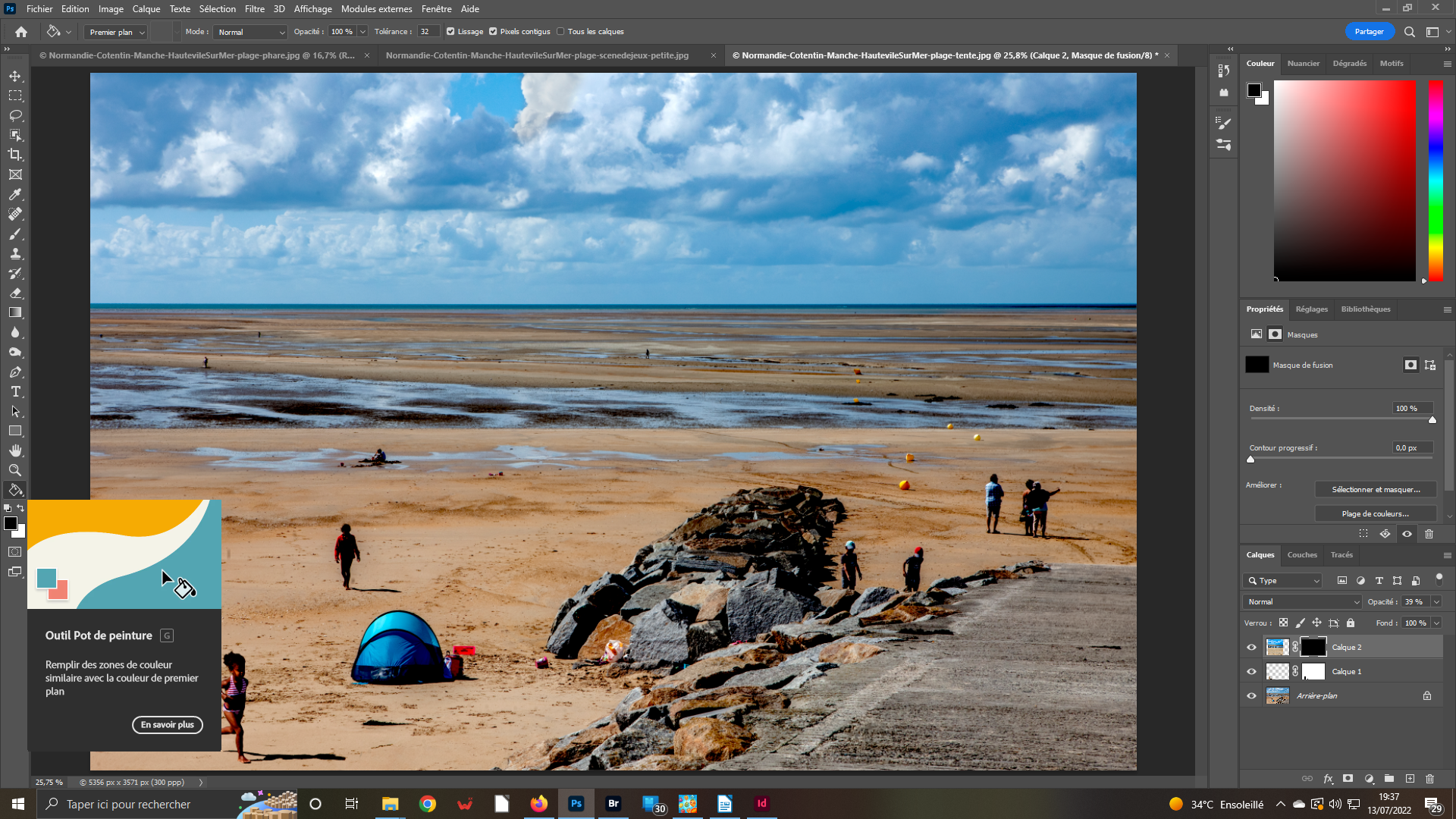 6- Inversion de l’arrière plan
6- Inversion de l’arrière plan
Créez un calque de fusion qui sera placée à droite de votre vignette d’image – Menu Calque/Dupliquer le calque. Ouvrez l’outil Pot de peinture en cliquant sur les pointillés. Sélectionnez l’outil. Veillez à ce que la couleur d’arrière plan soit bien noire et le ckque de fusion actif – entouré d’un cadre Blanc. Cliquez sur l’image. Le calque devient noir : c’est normal.
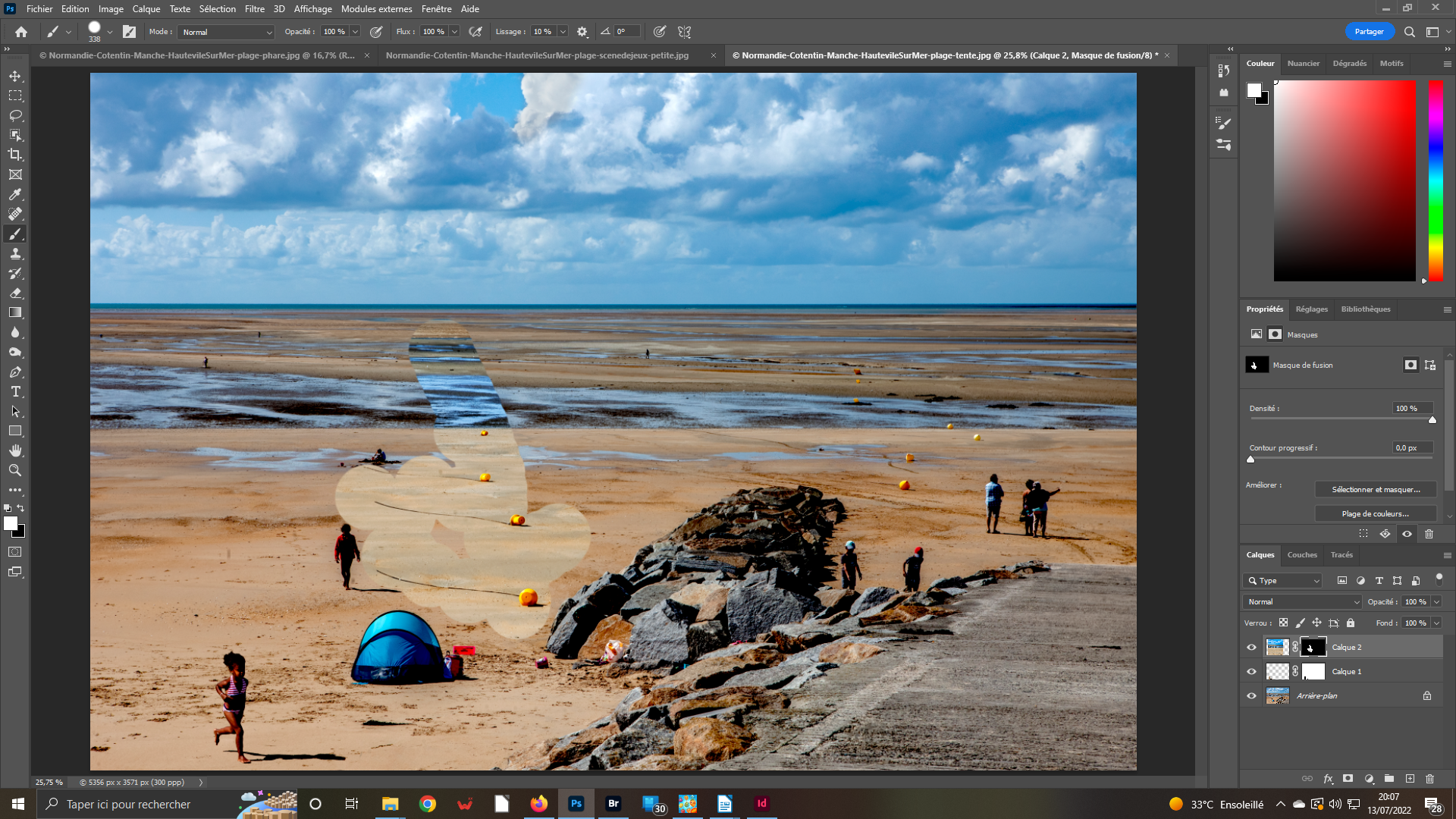 7- Pinceau en blanc
7- Pinceau en blanc
Comme les éléments que nous voulons conservés sont largement minoritaires, au lieu de faire disparaître les zones indésirables, nous allons faire apparaître celles que nous voulons. La préparation effectuée à l’étape précédente, Pinceau et arrière plan, vont grandement nous aider. Passer le Pinceau sur les parties à révéler.
 8- Corrections
8- Corrections
Le souci du calque noir est que l’on ne sait pas exactement les zones à faire ressortir. Aussi, une fois fait grossièrement, il faut intervertir la couleur du pinceau. C’est-à-dire la passer en noir. Cliquez dans la barre d’outils sur l’icône flèches incurver. Ainsi, à volonté, vous passez votre outil en Noir, pour faire disparaître, ou blanc, pour faire apparaître, selon vos besoins.
IMPORTANT :
Lorsque la couleur du masque de fusion (ou vectoriel) est blanc, le pinceau de couleur noire permet d’effacer l’effet réalisé sur la zone peinte. A l’inverse, en couleur blanche, passer le pinceau permet de le rétablir. Au contraire, ces valeurs sont inversées lorsque le masque de fusion est noir. L’on gardera, par principe, cet état lorsque la zone à mettre en valeur est largement mineure par rapport au reste.





